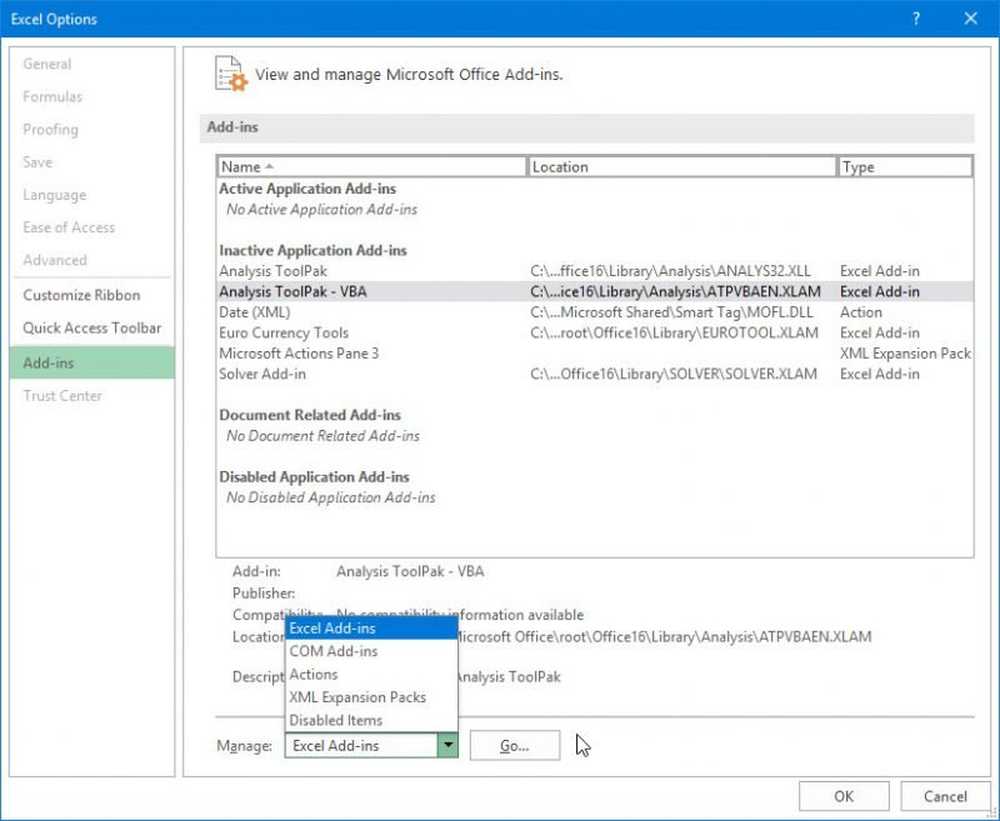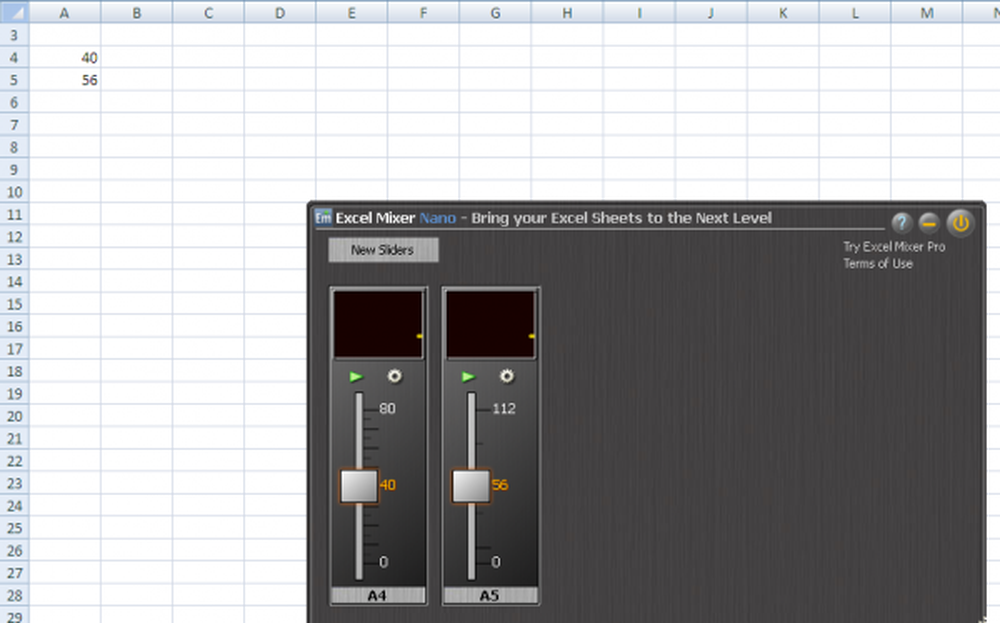Exemplu Excel Eliminați spațiile și liniile de rupere din celule
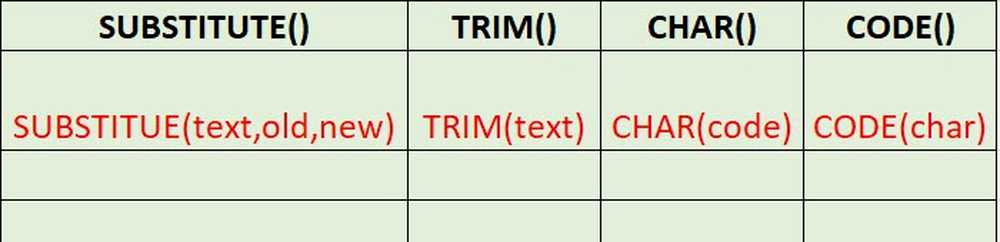
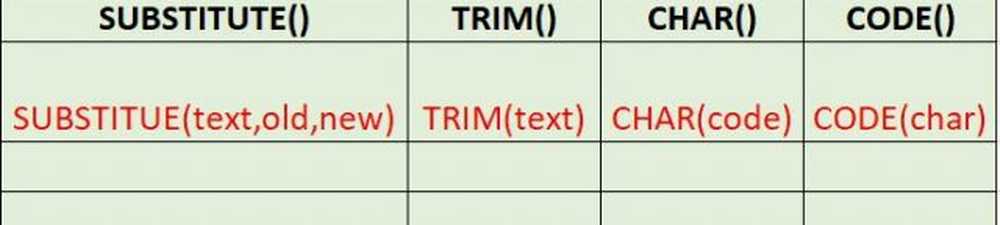
Spații, rupturi de linii, liniuțe și alte caractere fac datele mai ușor de citit pentru oamenii noștri fragili, dar când vine vorba de analiza datelor din diferite surse din Excel, obținerea formatării frumos și uniformă este în valoare de aur. Am petrecut o după-amiază minunată la birou parsând sute de linii de valori ale hash-ului, dar a fost împiedicată de utilizarea inconsecventă a spațiilor și a pauzelor de linie. Deci, m-am făcut o mică formulă pentru a renunța la toate astea. Era mai ușor decât am crezut că ar fi.
Verifică.
Utilizați funcția Microsoft Excel TRIM pentru a elimina spațiile suplimentare
Unii oameni devin puțin supraexcitați cu bara de spațiu la introducerea datelor. Lucrurile se înrăutățește atunci când le copiați și le lipiți. Pentru a scăpa de spațiile suplimentare, utilizați funcția TRIM.
= TRIM (text)

Utilizați funcția Microsoft Excel SUBSTITUTE pentru a elimina caracterele speciale
Decuparea este bună și bună. Dar ce se întâmplă dacă unele goofball pune linii de rupere în foaia de calcul Excel? Sau dacă vrei să scapi de TOATE spațiile? Puteți face acest lucru folosind SUBSTITUTE.
Sintaxa pentru SUBSTITUTE este:
= SUBSTITUTE (text, old_text, new_text, [instance_num])
Am inteles?
Dar Jack, cum ar trebui să introduc un spațiu într-o formulă?
Mă bucur că ai întrebat. Doar tastați "".
Asa:
= SUBSTITUIT (B2, "", "")
În această funcție, înlocuiți un spațiu cu nimic. Frumos.

Pentru a scrie ceva într-adevăr ciudat, ca o pauză de linie, trebuie să utilizați CHAR (). Aceasta vă permite să alegeți un caracter specific care nu poate fi introdus într-o formulă. Numărul de caractere pentru o rupere de linie este 10. Deci, ați face acest lucru:
= SUBSTITUIT (B2, CHAR (10), "")

Opțiunea [instance_num] opțională vă permite să eliminați cuvântul, doar prima sau a doua instanță a vechiului text. De exemplu:
= SUBSTITUIT (B2, CHAR (10), "", 1)

De asemenea, puteți asambla funcțiile SUBSTITUTE. De exemplu, dacă doriți să analizați caracterele speciale dintr-o mulțime de numere de telefon:
= SUBSTITUT (SUBSTITUT (SUBSTITUT (SUBSTITUT (SUBSTITUT (B5, CHAR (40) ""), CHAR (41), ""), CHAR (45), ""), CHAR (32), ""), CHAR (46) "")

CHAR () și CODE () Referință cod ANSI / ASCII
Trucul pentru SUBSTITUTE () memorează fiecare număr unic pentru conectarea la CHAR (). Mi-a luat toată după-amiaza, dar în sfârșit am comis în memorie orice cod de caractere ANSI.
Glumeam. Nu-mi amintesc nici măcar cât de vechi am să spun singur ce este codul ANSI pentru un spațiu sau semnul @. Din fericire, nu trebuie să faceți asta. Puteți fie să imprimați această diagramă din MSDN, fie să utilizați funcția Excel CODE () pentru a căuta codurile de caractere în zbor.
= CODE (text)
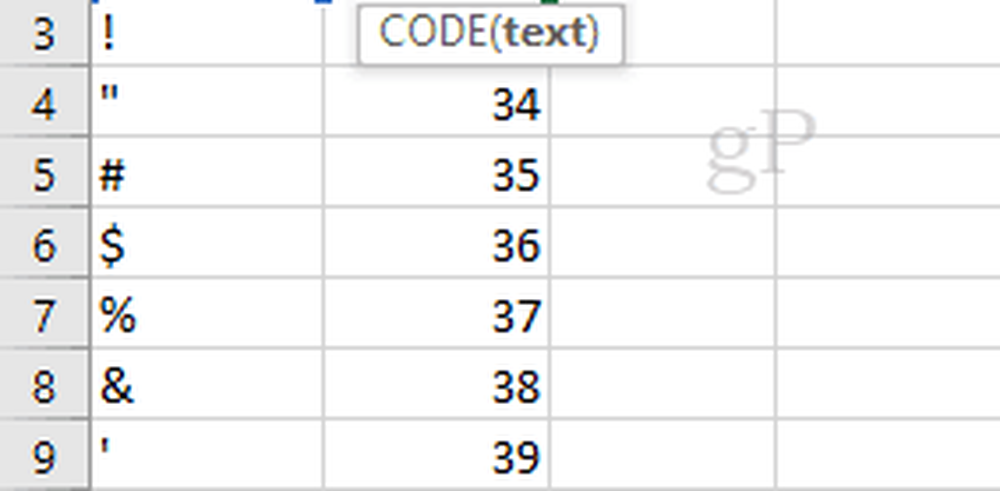
Gândiți-vă la CODE () ca opus al CHAR ().
Concluzie
Și există sfatul dvs. Excel pentru ziua respectivă. Îmbrăcăminte și înlocuire fericit!